Guía Completa para la Herramienta Kernel Video Repair
En esta era digital, ver videos es la principal forma de entretenimiento, ya sea offline o online, de diferentes maneras, como series, películas, dibujos animados y anime. Sin embargo, a veces tus videos pueden dañarse, y son más complejos de reparar que los archivos de documentos debido a sus diferentes orígenes y formatos, lo que puede resultar en una situación frustrante. Pero no te preocupes; esta publicación detallada revisará Kernel Video Repair, un software popular en el mercado, junto con una alternativa que destaca en la competitiva industria de la reparación de videos!
Parte 1. ¿Qué es Kernel Video Repair?
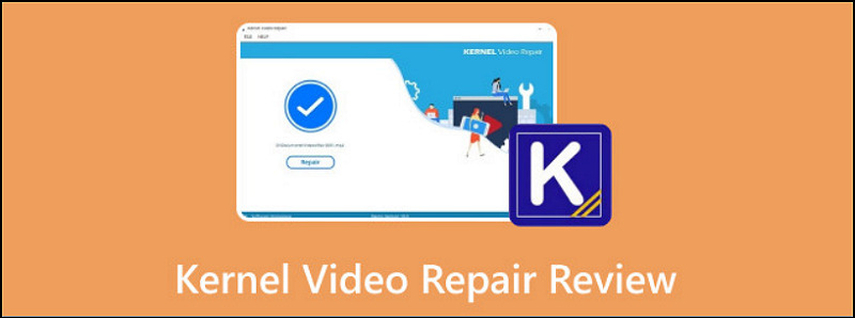
Los videos son, sin duda, una fuente vital de medios, no solo para el entretenimiento, sino también para la comunicación, la educación y la documentación. Cuando los videos se dañan debido a problemas técnicos, fallos de hardware o bloqueos del sistema, puede causar una gran inconveniencia. Por lo tanto, es fundamental tener una herramienta de reparación de videos confiable para restaurar la funcionalidad del video.
Kernel Video Repair es un software potente diseñado para reparar videos dañados, in reproducibles o corruptos. Admite diferentes formatos de video, como MP4, MOV, AVI y otros, brindando una solución simple para recuperar videos de errores como descargas incompletas, apagados repentinos del sistema y dispositivos de almacenamiento dañados. Lo mejor es que puede manejar múltiples archivos corruptos de cualquier tamaño a la vez. Con una interfaz amigable, esta herramienta para usuarios de Windows y macOS también ofrece una función de arrastrar y soltar.
A continuación, se presentan diferentes tipos de daño en los videos y sus causas:
- La Corrupción del Encabezado del Archivo ocurre cuando los metadatos del encabezado que definen la estructura del archivo se dañan. Esto a menudo se debe a transferencias e descargas de archivos incompletas o a una pérdida repentina de energía.
- Problemas con los Codecs: Los videos dependen de los codecs para codificar y decodificar los datos de video y audio. La ausencia o incompatibilidad de codecs puede hacer que el video no sea reproducible.
- Fallos del Dispositivo de Almacenamiento: Un disco duro defectuoso o un dispositivo de almacenamiento externo dañado puede causar la corrupción de videos.
- Atacques de Virus o Malware: Los archivos de video también pueden dañarse debido a infecciones de virus y software malintencionado.
Parte 2. Comprender el Proceso de Reparación de Kernel Video Repair
Kernel Video Repair ofrece un proceso simple y eficiente para reparar videos corruptos. A continuación, se muestra una guía paso a paso para reparar archivos de video utilizando este software:
Paso 1. Agregar el Archivo a Kernel Video Repair
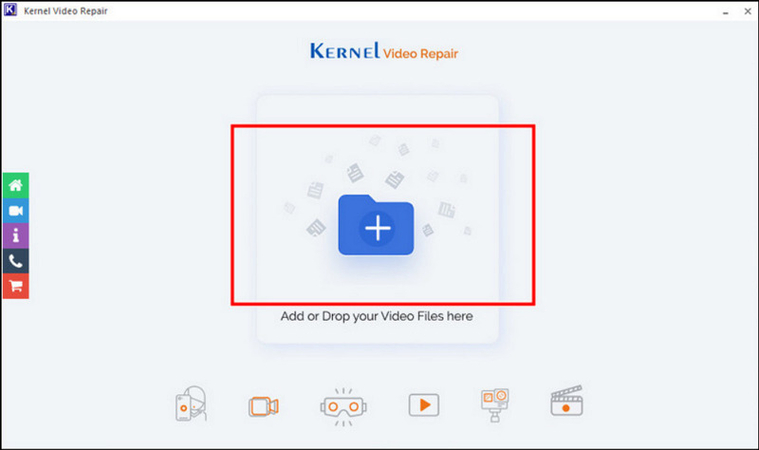
Después de abrir el software en Mac, importa el archivo al programa utilizando la función de arrastrar y soltar o la opción "Agregar Archivo". Además, agrega un "Archivo de Video de Referencia" como requiere la aplicación.
Paso 2. Reparar los Archivos
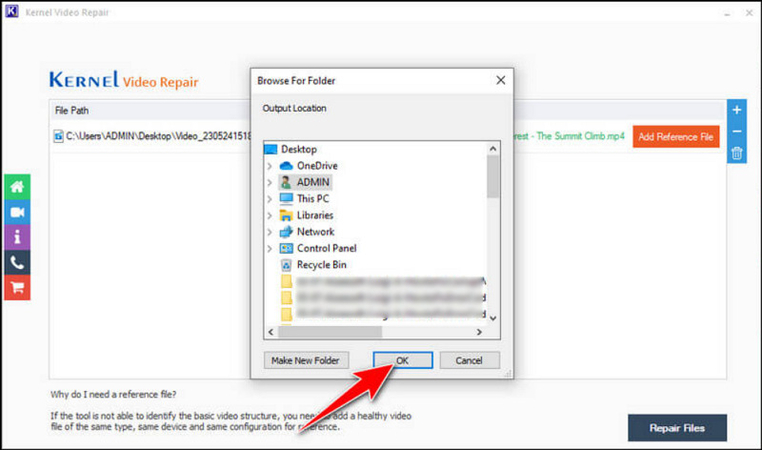
Cuando la carga se complete, presiona el botón "Reparar Archivos" para iniciar el procesamiento.
Paso 3. Establecer la Carpeta de Destino
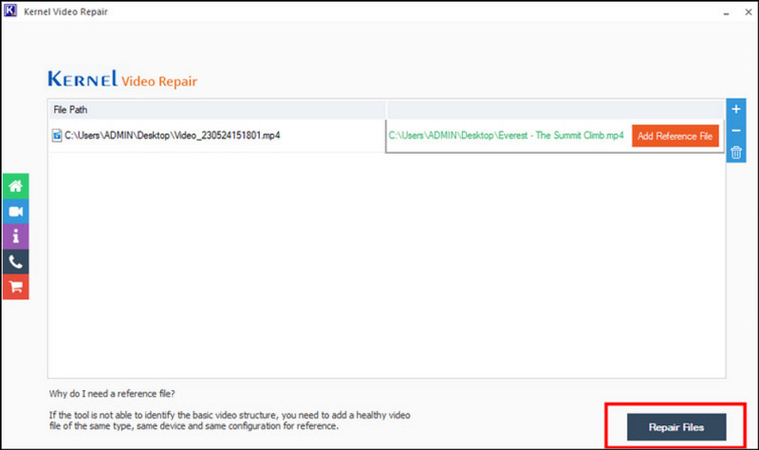
A continuación, elige la ubicación de la carpeta de archivos donde se guardará el archivo después de la reparación y haz clic en "Aceptar" para confirmarlo.
Cuando el programa haya terminado la reparación, mostrará el estado de éxito. Puedes comprobar el archivo de video y disfrutar del archivo de video sin daños o sin corrupción.
Parte 3. Herramientas Recomendadas para Kernel Video Repair
Aunque Kernel Video Repair es una herramienta potente para reparar archivos de video, otras opciones pueden ofrecer características y beneficios adicionales. Estas incluyen:
Remo Video Repair se especializa en reparar videos corruptos, dañados y rotos. Te ayuda a reparar los formatos AVI, XviD y DivX. Cuenta con un algoritmo avanzado para dividir y reparar las partes rotas de tu video. Además, admite una variedad de dispositivos, como tarjetas de memoria, discos duros, USB, etc.
Stellar Repair for Video es una herramienta confiable para reparar videos corruptos causados por descargas incompletas. Funciona en dispositivos de Windows y Mac y ofrece un 100% de funcionalidad. Admite casi todos los formatos de video principales y proporciona opciones de reparación avanzadas. Puedes reparar archivos de video de cualquier tamaño y previsualizar los videos reparados.
Sin embargo, la herramienta más recomendada es HitPaw VikPea (anteriormente HitPaw Video Enhancer). Este sofisticado software de reparación y mejora de videos impulsado por IA utiliza un algoritmo de IA para reparar videos in reproducibles y mejorar automáticamente su calidad. Puedes elegir el modelo de reparación deseado según las necesidades de tu video o optar por la detección automática de IA. Con un procesamiento rápido y fluido, también garantiza una salida de calidad profesional. Incluso puedes previsualizar la salida antes de exportarla a tu dispositivo.
Características Clave
HitPaw VikPea - El Mejor Mejorador de Video 8K con Solo un Clic
Verificado y Seguro. 349.500 personas lo han descargado.
- Funciona en Windows y macOS
- Tiene una interfaz de usuario simple y limpia
- Aumenta la resolución de los videos hasta 8K
- Procesa videos con tecnología de IA madura
- Reduce el ruido de fondo a través de IA
Verificado y Seguro. Más de 120.860 personas lo han comprado.
Pasos para Utilizar HitPaw VikPea para Reparar Videos:
Paso 1. Encontrar el Módulo de Reparación de Video
Después de abrir este programa, selecciona la sección "Reparación de Video" de la columna lateral. Puedes elegir el módulo requerido o hacer clic en "Detección e Integración Inteligente".

Paso 2. Importar el Archivo de Video Dañado
Ahora, puedes buscar en las carpetas o arrastrar y soltar el archivo de video corrupto para repararlo. También te permite importar múltiples archivos de video.

Paso 3. Hacer clic en Iniciar Reparación
Es hora de hacer clic en el botón "Iniciar Reparación" de la esquina inferior derecha para comenzar el procesamiento.

Paso 4. Completar la Reparación
Espera a que el software termine la reparación. Cuando haya terminado, puedes ir a la "Lista Completa" para ver los videos reproducibles. Después de establecer la carpeta de destino, puedes guardar el archivo presionando el botón "Descargar" o "Exportar todo".

Paso 5. Comprobar el Video Procesado
Por último, puedes hacer clic en el icono de carpeta para comprobar los videos procesados. ¡Ya has terminado!

Aprender Más sobre HitPaw VikPea
Parte 4. Preguntas Frecuentes de Kernel Video Repair
P1. ¿Puede Kernel Video Repair reparar todos los tipos de formatos de video?
R1. Sí, Kernel Video Repair admite múltiples formatos, como MP4, MOV, AVI y muchos más. Sin embargo, su capacidad para reparar el archivo depende de la magnitud de la corrupción.
P2. ¿Por qué se corrompen los archivos de video?
R2. Los archivos de video pueden corromperse debido a transferencias de archivos interrumpidas, problemas de hardware y software, codecs incompatibles o fallos en el dispositivo de almacenamiento.
P3. ¿Cuánto tiempo tarda Kernel Video Repair en reparar un archivo de video?
R3. El tiempo que Kernel Video Repair tarda en reparar un video depende del tamaño del archivo y de la gravedad de la corrupción. Los archivos más grandes con daños extensos tardarán más en repararse.
Conclusión
Reparar archivos de video corruptos no tiene por qué ser estresante. Varios usuarios eligen Kernel Video Repair para reparar videos, pero si no se adapta a tus necesidades, puedes optar por alternativas como Remo Video Repair o Stellar Repair for Video. Sin embargo, HitPaw VikPea es la mejor solución que te ayuda a restaurar tus archivos de video importantes sin esfuerzo. Prueba este software hoy para recuperar y mejorar la calidad de tus videos hasta su estado original.







 HitPaw Univd
HitPaw Univd HitPaw FotorPea
HitPaw FotorPea HitPaw VoicePea
HitPaw VoicePea



Compartir este artículo:
Valorar este producto:
Juan Mario
Redactor jefe
Trabajo como autónomo desde hace más de cinco años. He publicado contenido sobre edición de video, edición de fotos, conversión de video y películas en varios sitios web.
Más ArtículosDejar un comentario
Introduce tu opinión sobre los artículos de HitPaw